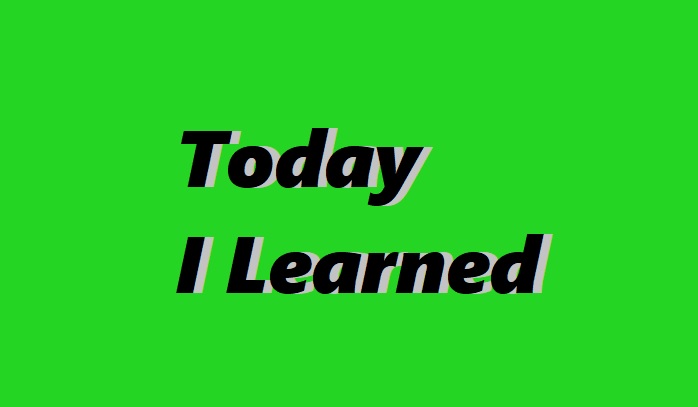유닉스(Unix)란?
: 1970년대 초반에 개발된 운영체제
- 소프트웨어를 개발하고 실행할 수 있는 플랫폼
- 쉽게 수정해서 다른 컴퓨터에 적용할 수 있음
- 유닉스를 기반으로 하는 다양한 운영체제
- 맥os, 리눅스, 우분투 등이 유닉스에서 파생된 유닉스 운영체제
- 사용하는 커맨드가 비슷함
- 윈도우 운영 체제에 윈도우 커맨드도 있지만 개발에서는 유닉스 커맨드가 보편적으로 사용됨
- 웹사이트 배포, 프로그램 개발 시 강력한 서버 컴퓨터를 사용하기 위해 유닉스 커맨드가 사용됨
파일과 디렉토리 커맨드
man(manual)
: 커맨드 옵션, 사용법 등을 출력
pwd (print working directory)
: 현재 디렉토리 (working directory)의 경로를 출력
cd (change directory)
사용법:
cd [PATH]
예:
cd dir1
: PATH 경로에 해당하는 디렉토리로 이동
아무 아규먼트 없이 cd를 하면 사용자의 홈 디렉토리로 이동
-을 사용하면 이전 경로
ls (list)
사용법:
ls [-al][PATH]
예:
ls -al dir1
: PATH에 해당하는 디렉토리 / 파일 정보를 보여줌
- a 옵션: 숨겨진 파일을 포함한 모든 파일을 보여줌
- l 옵션: long format을 사용해서 더 자세한 정보를 보여줌
mkdir (make directory)
사용법:
mkdir PATH1 PATH2 ...
예:
mkdir dir2
: 디렉토리를 생성. 여러 경로를 한꺼번에 줘서 여러 디렉토리를 한꺼번에 만들 수도 있음
touch (touch file)
사용법:
touch PATH1 PATH2 ...
예:
touch file1.txt
: 경로에 해당하는 파일을 생성
vim
사용법:
vim [PATH]
예:
vim file1.txt
: vim 텍스트 에디터를 실행
cat (concatenate)
사용법:
cat PATH1 PATH2 ...
예:
cat file1.txt
: 경로에 해당하는 파일들의 내용을 출력
less
사용법:
less PATH
예:
less file1.txt
: PATH에 해당하는 파일을 페이지 단위로 나눠서 보여줌
- 단축키:
줄 이동: 위쪽 / 아래쪽 방향키
다음 페이지: space 아니면 f
이전 페이지: b
마지막 페이지: G
처음 페이지: g
head
사용법:
head [-n count] PATH
예:
head -n 5 file1.txt
: PATH에 해당하는 파일의 처음 10줄을 출력
- n 옵션: 출력되는 줄 개수
(tail은 마지막 10줄)
mv (move)
사용법:
mv [-i] SOURCE_PATH DEST_PATH
예:
mv -i file1.txt file2.txt
mv -i file1.txt dir1
: 디렉토리/파일을 이동하거나 이름을 변경
두 번째 아규먼트(DEST_PATH) 가 이미 존재하는 디렉토리의 경로일 경우 SOURCE_PATH에 해당하는 디렉토리/파일을 그 안으로 이동, 그렇지 않으면 DEST_PATH로 이름 변경
- i 옵션: 이동/이름 변경을 할 때 똑같은 이름의 디렉토리/파일이 있으면 덮어씌움
cp (copy)
사용법:
cp [-ri] SOURCE_PATH DEST_PATH
예:
cp -i file1.txt file2.txt
cp -ri dir1 dir2
: 디렉토리/파일을 복사
두 번째 아규먼트(DEST_PATH) 가 이미 존재하는 디렉토리의 경로일 경우 SOURCE_PATH에 해당하는 디렉토리/파일을 그 안으로 복사, 그렇지 않으면 DEST_PATH라는 이름으로 복사
- r 옵션: 디렉토리를 복사할 때는 꼭 r 옵션을 써야함
rm (remove)
사용법:
rm [-rif] PATH1 PATH2 ...
예:
rm file1.txt file2.txt
rm -rf dir1
: 경로에 해당하는 파일/디렉토리들을 지움
- r 옵션: 디렉토리를 삭제할 때는 꼭 r 옵션을 써야함
- i 옵션: 복사할 때 각 파일을 정말 지울 것인지 물어봄
- f 옵션: 지울 것인지 절대 확인하지 않고 바로 지움
vim 사용법
텍스트 입력: 입력 모드(i) → 텍스트 입력
텍스트 한 줄 복사: 일반 모드 → 복사하고 싶은 줄에 커서 위치 → yy
텍스트 한 줄 잘라내기: 일반 모드 → 잘라내고 싶은 줄에 커서 위치 → dd
특정 영역 복사: 비주얼 모드(V는 줄 단위, v는 글자 단위) → 복사하고 싶은 영역 커서로 설정 → y
특정 영역 잘라내기: 비주얼 모드(V는 줄 단위, v는 글자 단위) → 잘라내고 싶은 영역 커서로 설정 → d
텍스트 붙여넣기: 일반 모드 → 붙여넣고 싶은 위치에 커서 위치 → p
파일 저장: 명령 모드(:) → w + enter
파일 저장 + vim 종료: 명령 모드(:) → wq + enter
vim 종료 (내용 저장되지 않음): 명령 모드(:) → q! + enter
📎 참고
리눅스 기본 명령어 10가지
커맨드라인 사용법
유닉스 (Unix) / 리눅스 (Linux) 주요 기본 명령어